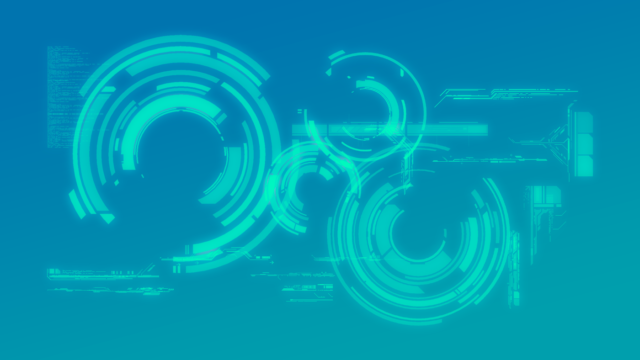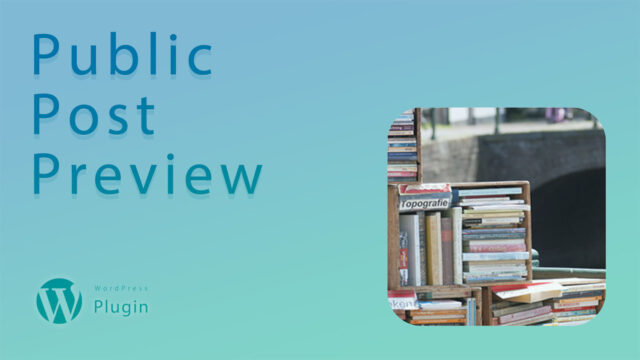Photoshopで編集済みの写真をFacebookに投稿できないときの対処法
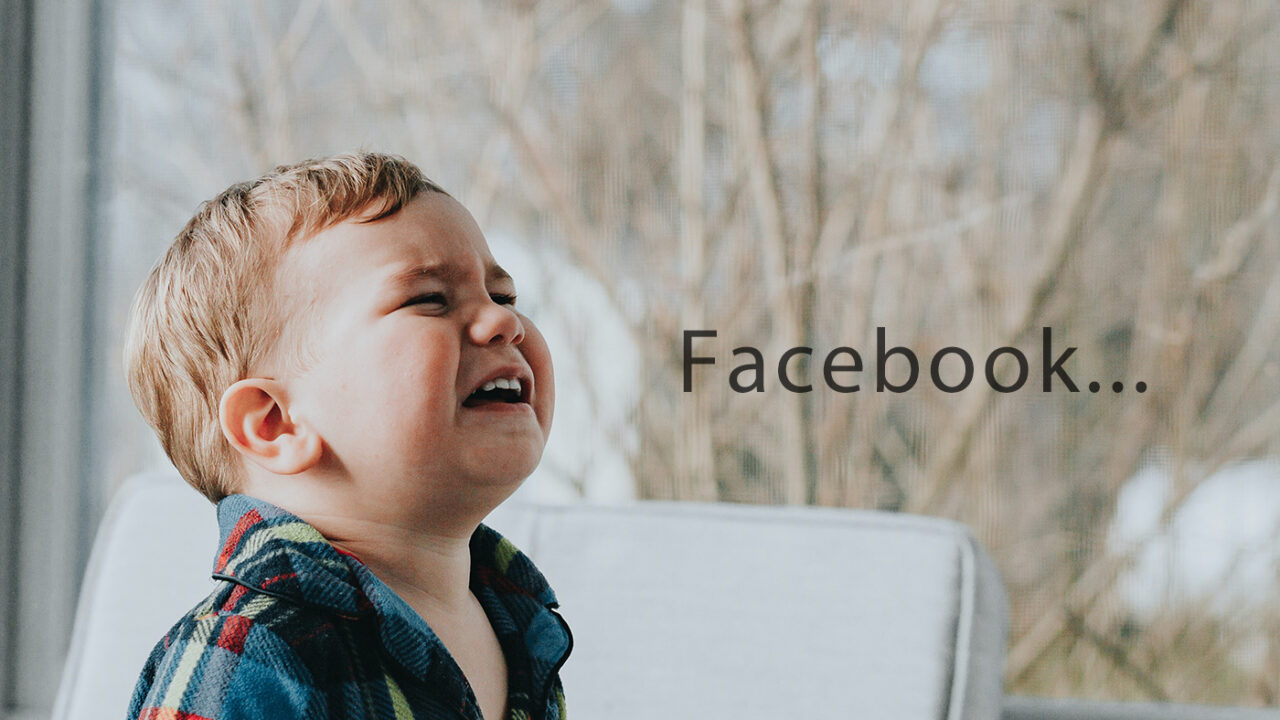
やぁみんな! atomだよ!
今回は、Photoshopで編集済みの写真をFacebookに投稿できないときの対処法をご紹介するぞ。
なぜかFacebookに写真を投稿できない
さっき、Facebookに写真付きの投稿をしようとしたんだけど、エラーメッセージが出て投稿できなかったんだ。
アラートの内容は以下のとおり。

写真をアップロードできませんでした。アップロードする写真は4MB以下で、フォーマットはJPG、PNG、GIF、TIFFのいずれかを使用してください。
うん。
投稿しようとしている写真のファイルサイズは4MB以下だし、ファイルフォーマットだってjpgだ。
アップロードできないって言われる意味がわからないよね。
同様のケースを探してみた
とりあえず、同じようなケースを解決した例があるか、探してみたぞ。
すると、どうやらいくつか要因が考えられるようで、Facebook公式ヘルプセンターによれば
- 最新バージョンのAdobe Flashがインストールされていることを確認する。ほとんどの場合、Facebookに写真を追加する際の問題については、これで解決できます。
- 編集後の写真の代わりに、元の写真をアップロードしてみてください。写真を編集すると(iPhotoやPhotoshopを使用するなど)、アップロードできなくなる場合があります。
- 写真の形式を確認する。JPEG、BPM、PNG、GIF、TIFFのいずれかの形式のファイルのみでアップロードを試してください。PNGファイルをアップロードする場合は、ファイルサイズが1MB未満になるようにしてください。1MBより大きいPNGファイルはピクセル化した状態で表示されることがあります。
- 写真のサイズを確認する。アップロードする写真は15MB以内にすることをおすすめします。
- ブラウザの最新バージョンを使用する。
- サポート受信箱を確認します。不適切なコンテンツを掲載していると警告を受けた場合は、写真のアップロードを一時的にブロックされている可能性があります。
だそうだ。
僕の場合、
- Flashは最新
- 元の写真をアップロードしてみたらできた
- 形式はjpgとpngを試したけど両方ダメだった
- 写真のサイズは268KBと284KB(2枚ある)
- ブラウザはSafariとChromeの最新版で試したけど両方ダメだった
- サポート受信箱には何も届いていない
という感じ。
ブログもいくつかヒットしたけど、この公式ヘルプの内容をオウム返ししているような記事が多いね。
「Web用に保存」の設定を変えてみたらアップロードできた
Photoshopで編集した写真はアップロードできないけど元の写真はアップロードできるんだったら、Photoshopの書き出し時に施している何かしらの設定が影響を及ぼしている可能性が高いよね。
ということで、Photoshopの書き出し設定を変更してみた。
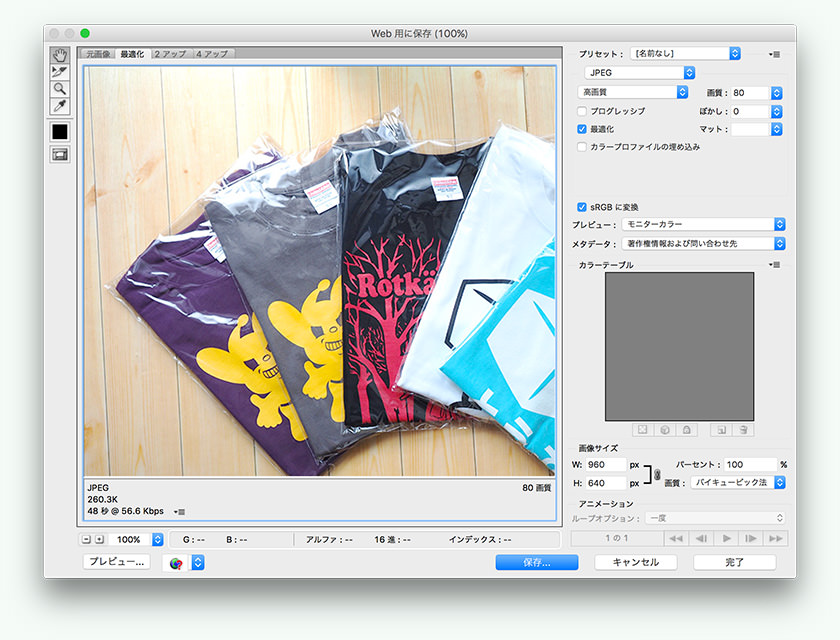
何をしたかというと、
①「最適化」のチェックを外す
②さらに「sRGBに変換」のチェックも外す
2枚ある写真のうち、1枚は『①「最適化」のチェックを外す』だけでアップロードすることができた。
もう1枚はそれだけではダメで、『②さらに「sRGBに変換」のチェックも外す』も試したところアップロードすることができたぞ。
「最適化」も「sRGBに変換」も、今回の用途においてはどちらも特に必要ないので、これでオッケーだ。
さて、Photoshopで編集済みの写真をFacebookに投稿できないときの対処法、どうだったかな?
Facebookに写真を投稿しようとしてアップロードできなかったおともだち、その写真がPhotoshopで編集した写真だったら、「Web用に保存」するときに ①「最適化」のチェックを外す ②「sRGBに変換」のチェックも外す を試してみてくれよな!